更新者 太阳之女 在 Nov 22, 2022, 10:38 pm
信息时代,数据安全的重要性不言而喻。而Apple也为其 iPhone、iPad等产品设计了安全保护措施。比如密码、触控 ID 或面容 ID 等来避免有人在没有密码的情况下使用您的设备。这对于保护您的 iOS 设备免遭黑客攻击、恶意使用非常有用。但这也意味着,如果您忘记了自己的 iPhone、iPad密码,您也不能使用您的设备。
有没有什么方法能让您在没有密码的情况下,进入锁定的 iPhone、iPad?答案是,有。下面,我们就为您介绍四种无需密码进入锁定的 iPhone、iPad的方法。
但是,需要注意的是,在没有密码的情况下进入锁定的 iPhone,须擦除设备上的所有数据和设置,以便删除设备的密码。
我们首推的方法有一个突出的优势,那就是操作简单,无需密码。只需5步,您就可以使用iPhone 解锁软件- iPhone Unlock(4uKey)来解锁 iPhone,无论您使用的是 4 位密码、6 位密码、Touch ID 还是 Face ID。
Step 1 将您的 iPhone 连接到计算机并运行 iPhone解锁(4uKey)。选择“解锁屏幕密码”继续。
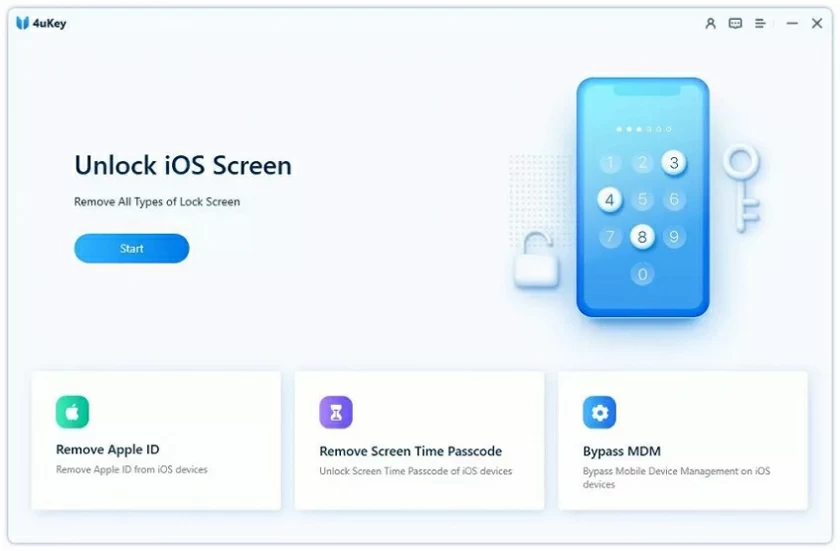
Step 2 检测到您的设备后,单击“下一步”继续。
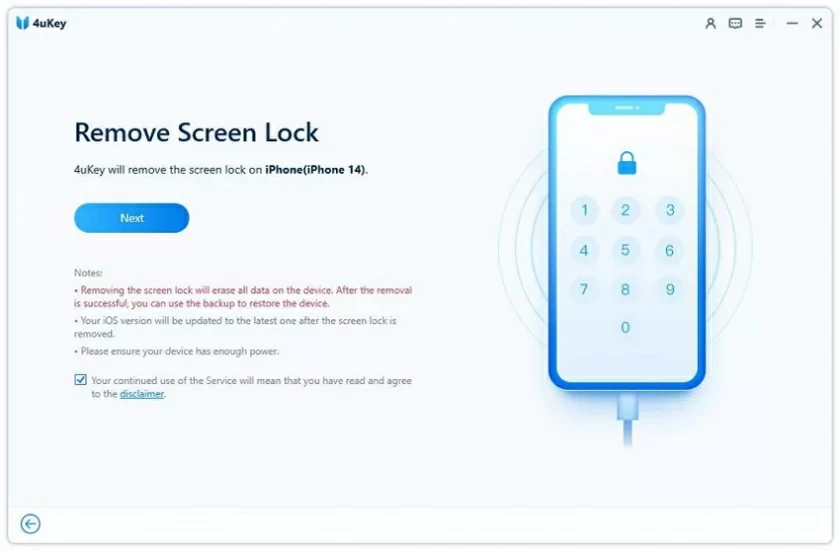
Step 3 验证您的设备型号并为您的 iPhone 下载合适的固件。如果已下载固件包,只需单击屏幕底部的“选择”按钮将其选中即可。
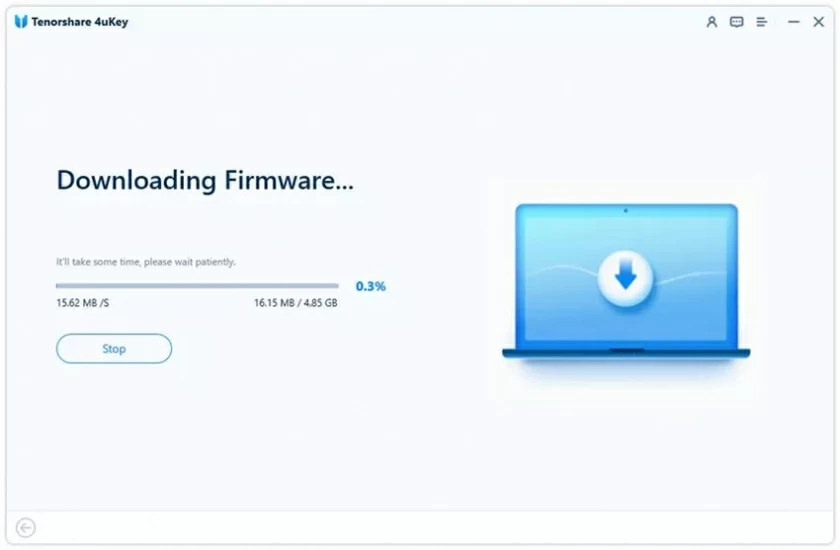
Step 4 固件下载完成后,点击“解锁”。在框中输入所需的信息,然后再次单击“解锁”以轻松重新获得对锁定的 iPhone 的访问权限。
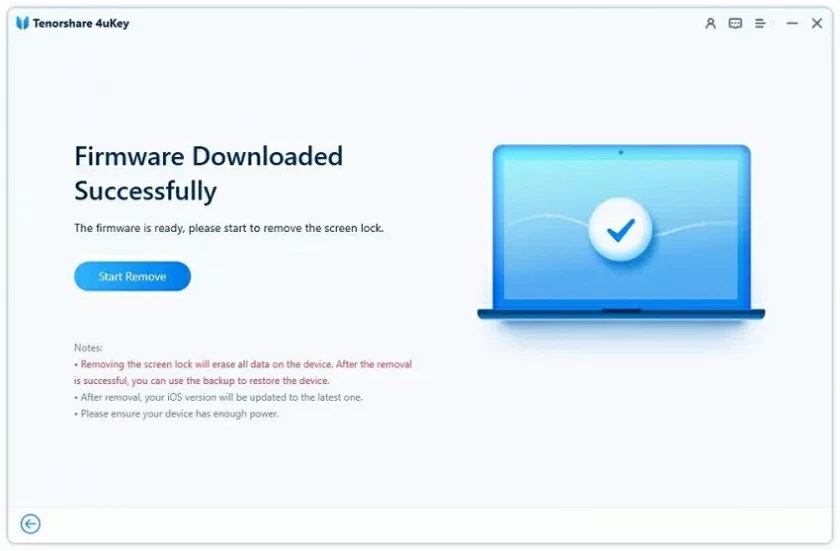
Step 5 等待解锁过程完成。然后,您可以设置您的 iPhone、iPad、iPod。
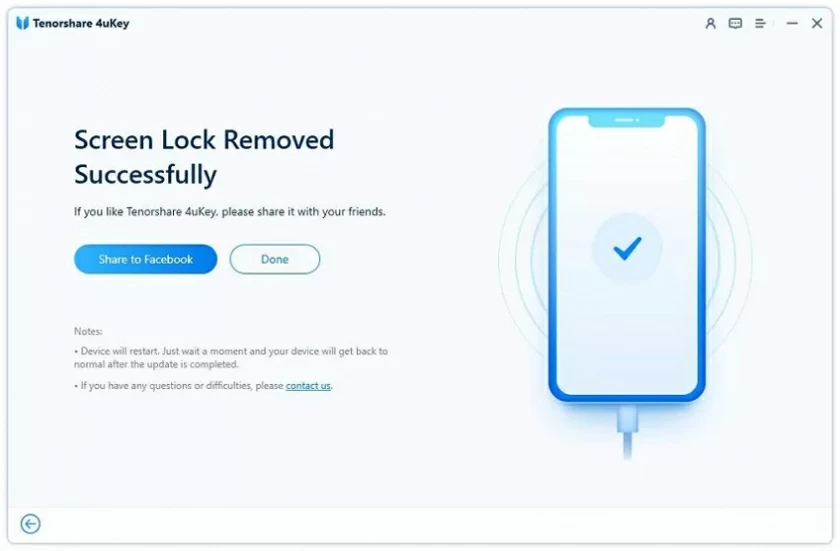
除了 之外, iPhone 解锁器-iPhone解锁(4uKey)还具备以下功能:
Apple提供了一个官方的解决方案,以帮助用户在忘记 iPhone 密码时进入手机。那就是将 iPhone 置于恢复模式并恢复您的设备。无论是被锁定的 iPhone 还是已禁用的 iPhone,您都可根据Apple 官方提供的指南或以下步骤将 iPhone 置于恢复模式,擦除所有数据和设置,包括锁屏密码。进入之后,您可重新设置 iPhone。
如何通过恢复模式并进入您的iPhone设备:
Step 1 在您的 Mac 或 PC 上安装最新版本的 iTunes。
Step 2 使用 USB 数据线将 iPhone连接到PC。此时,如果 iTunes 打开,请将其关闭。
Step 3 在您的 iPhone 上,长按主屏幕按钮,直到 iTunes 图标出现在屏幕上。
Step 4 在 Mac 或 PC 上打开 iTunes,它会识别您的设备并提示恢复设备。
Step 5 根据提示将 iPhone 置于恢复模式。
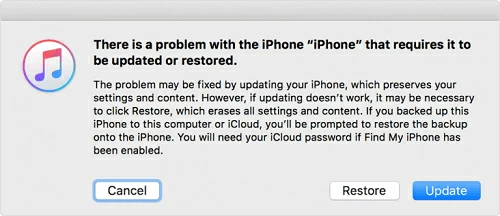
Apple 提供的“查找我的 iPhone”功能能帮助您远程清除 iPhone。这种方法非常简便,但是您须确保您已使用 Apple ID 登录需锁定的 iPhone,并且您仍然记得Apple ID和密码。并且您已在设备上启用“查找我的 iPhone”功能。此外,您的iPhone 上还需连接互联网。
如何通过 iCloud 在没有密码的情况下进入锁定的 iPhone
使用“发现我的iPhone”在没有密码的情况下解锁 iPhone的步骤如下:
Step 1 在您的电脑上打开iCloud.com 。
Step 2 使用被锁定的 iPhone 上登录的 Apple ID 和密码登录 iCloud 网站。
Step 3 选择“查找我的”>“所有设备”,查看与您的 Apple ID 关联的所有设备。
Step 4 选择被锁定的iPhone。
Step 5 根据提示,点击“擦除 iPhone”以清除 iPhone上的所有内容,包括密码。
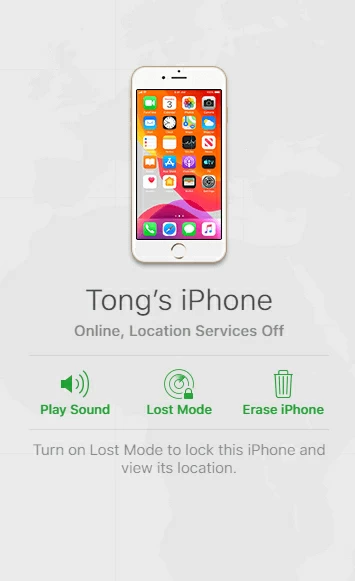
以上三种方法是通过将您的 iPhone 恢复出厂设置的方式进入设备。如果您的 iTunes 或 iCloud 上有可用的备份数据,您可在进入设备后中从备份恢复数据。
还有一个相对复杂,但不会删除您现有的 iPhone 数据的解决方案就是使用Siri 来帮您进入被锁定的iPhone。Siri只能兼容 iOS 8.0 到 iOS 13 的设备。这种方法虽然无需 Apple ID,甚至无需使用电脑即可访问锁定的 iPhone,但它并不总是成功。
使用 Siri 在没有密码的情况下解锁 iPhone的步骤:
Step 1 长按主屏幕按钮,在锁定的 iPhone 上激活 Siri。
Step 2 询问“现在几点?” 然后,Siri 会显示当地时间。在出现时钟图标后,单击它。
Step 3 您将看到带有小图标的世界时钟菜单,单击右上角的加号。
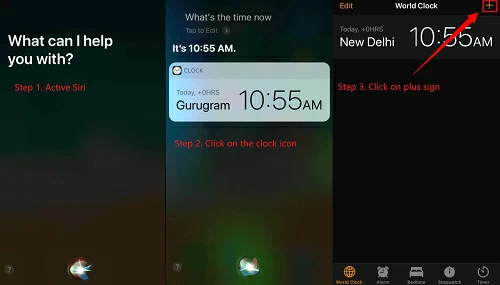
Step 4 在出现的搜索框中输入任何字符,然后“全选”这些字符。
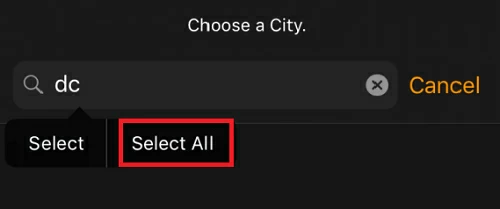
Step 5 在您将看到几个选项种,点击“分享”继续。
Step 6 选择消息应用程序。
Step 7 在弹窗种,点击“收件人”字段中的任意字符,然后点击屏幕上的“返回”。
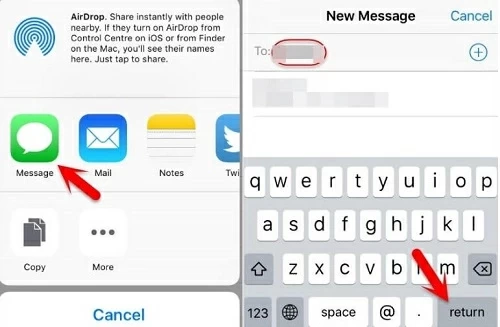
Step 8 稍等片刻,然后按主页按钮,然后您的 iPhone 将被解锁。
不能,除非解锁,否则无法访问锁定的 iPhone。
当您的 iPhone 显示已被所有者锁定时,这意味着iPhone设备被人通过 iCloud 远程执行了擦除操作。在这种情况下,建议使用iPhone解锁(4uKey) 来移除激活锁并设置设备。
一般来说,目前还没有这样的方法。不过,您可以尝试向 Apple 支持寻求帮助。
以上就是我们为您推荐的四种在没有密码的情况下进入锁定的 iPhone的方法。您可根据自己的情况选择最适合自己的一种。其中使用iPhone解锁(4uKey)进入锁定的 iPhone,快捷、简便。